2 најбоља начина да зауставите Дисцорд од покретања при покретању на Виндовс 11
Мисцелланеа / / May 03, 2022
Дисцорд је почео као један од најпрепоручљивија комуникација алати за играче. Разноликост оперативних платформи и једноставан кориснички интерфејс могу допринети честим препорукама Дисцорд-а међу играчком заједницом. Са широком радном базом корисника, не би сви желели да покрену Дисцорд кад год се Виндовс покрене.

Међутим, једна ствар коју већина корисника/преузимања апликације Дисцорд можда није свесна тога је да се она покреће при покретању. Апликација Дисцорд се аутоматски отвара и ради у позадини када поново покренете Виндовс рачунар. Овај пост ће показати како да зауставите покретање апликације Дисцорд при покретању на Виндовс 11.
Зашто зауставити Дисцорд да се покрене при покретању
Иако покретање апликације Дисцорд самостално и није баш лоша ствар, апликација која се покреће истовремено са другим важним програмима за покретање може утицати на перформансе рачунара. Апликација заузима системске ресурсе као што су меморија, простор и употреба, чиме ограничава ресурсе које имају друге важне апликације за покретање и продужава време учитавања вашег рачунара. У неким случајевима, ваш систем може да се сруши јер би могао да потроши системске ресурсе ако га оставите без надзора. Ево два начина да спречите Дисцорд да се покрене при покретању.
1. Промените подешавања за Дисцорд
Најлакши начин да спречите покретање Дисцорд-а при покретању је кроз подешавања Дисцорд-а. Када извршите подешавања, Дисцорд ће престати да се покреће кад год се Виндовс 11 рачунар покрене. Ево како то функционише:
Корак 1: На рачунару кликните на мени Старт и потражите Дисцорд.

Корак 2: Кликните на апликацију Дисцорд у резултатима и изаберите Отвори у десном окну.

Корак 3: Када се апликација Дисцорд покрене, кликните на икону зупчаника у доњем левом углу прозора да бисте отворили корисничка подешавања.

4. корак: Померајте се кроз листу подешавања док не стигнете до одељка Подешавања апликације.
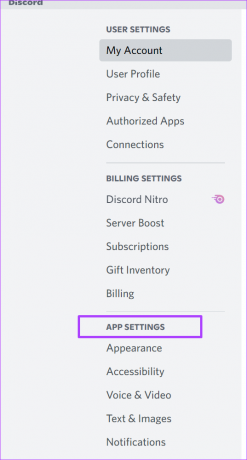
5. корак: Међу доступним опцијама изаберите Виндовс Сеттингс.

6. корак: У десном окну искључите дугме за пребацивање поред Опен Дисцорд у одељку Подешавања покретања система да бисте зауставили покретање апликације при покретању.

Уверите се да ваш прекидач сада приказује сиву боју са ознаком к. Ово ће осигурати да се Дисцорд више не покреће при покретању.

2. Користите Таск Манагер
Друга опција је да спречите покретање Дисцорд-а након покретања рачунара преко Виндовс Таск Манагер. Овај процес је једнако једноставан као онај горе описан, али је пожељнији ако желите да зауставите покретање више апликација осим Дисцорд-а при покретању. Ево шта треба да урадите:
Корак 1: Кликните десним тастером миша на траку задатака да бисте покренули њена подешавања.

Корак 2: Изаберите Таск Манагер са листе доступних опција.

Алтернативно, можете да одете у поље за претрагу поред дугмета Виндовс и потражите Менаџер задатака.
Корак 3: Кликните на Више детаља који се налази у доњем левом углу прозора Менаџера задатака и требало би да видите скуп картица.

4. корак: Изаберите картицу Стартуп.

Картица Стартуп вам приказује листу апликација које почињу да раде када се рачунар покрене.
5. корак: Померите се кроз листу апликација да бисте пронашли Дисцорд, а затим изаберите апликацију.

6. корак: Требало би да видите друге информације поред назива апликације, као што су издавач, статус апликације и утицај покретања. Ако је утицај апликације Дисцорд при покретању означен као висок, а статус приказује Омогућено, можда је најбоље да га онемогућите.

7. корак: Да бисте онемогућили апликацију, изаберите Дисцорд листу апликација и кликните на дугме Онемогући у доњем десном углу прозора.
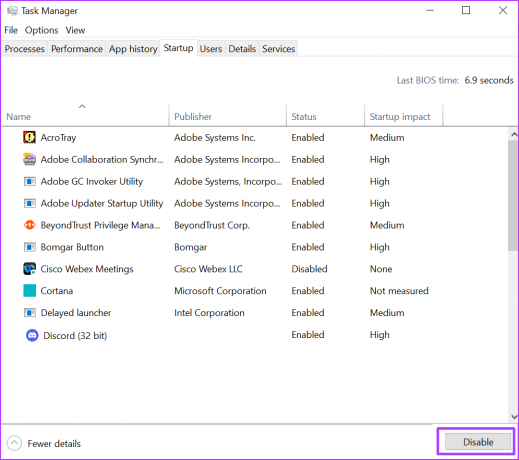
Можете поново покренути Виндовс рачунар на
Одјава из Дисцорд-а
Предузимањем горенаведених корака да бисте спречили покретање Дисцорд-а при покретању осигуравате да то не утиче на брзину учитавања вашег рачунара и осигурава да можете да одржите своју приватност. Када је ваш Дисцорд налог на рачунару који делите са неколико појединаца, заустављање покретања Дисцорд-а при покретању осигурава да други нису упознати са вашим подацима осим ако не кликну на апликацију. Ипак, најбоље би било да одјавите се из Дисцорд-а након сваке употребе ради боље заштите података.
Последњи пут ажурирано 3. маја 2022
Горњи чланак може садржати партнерске везе које помажу у подршци Гуидинг Тецх. Међутим, то не утиче на наш уреднички интегритет. Садржај остаје непристрасан и аутентичан.



